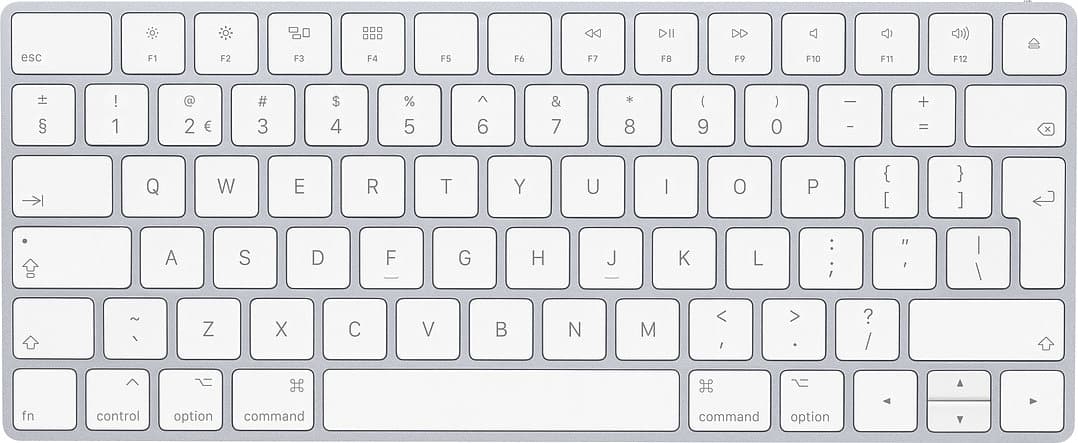Sneltoetsen maken het werken op de Mac makkelijker en sneller. MACHELP heeft een handige lijst voor je samengesteld met de meest voorkomende shortcuts, oftewel sneltoetsen.
Hieronder vind je een complete lijst met alle sneltoetsen die je voor verschillende functies kunt gebruiken. Let er daarbij wel op dat de Cmd-toets 'vroeger' ook wel de 'Appeltjes' toets werd genoemd. Bij de nieuwe toetsenborden staat er geen Apple logo meer op deze toetsen. Ook wordt de Alt-toets soms ook wel 'Option' toets genoemd.
Bekijk hieronder het volledige overzicht met alle speciale leestekens op de Mac om te weten hoe je bijvoorbeeld het € teken of @ teken kan invoeren.
Hoe noemen we de symbolen in het menu en op je toetsenbord?
| Omschrijving | Symbool |
| Command of Cmd | |
| Option | |
| Control | |
| Shift | |
| Tab | |
| Return | |
| Enter | |
| Eject | |
| Escape |
| Delete | |
| Forward delete (fn+Delete op kleine toetsenborden) | |
| Page up | |
| Page down | |
| Home (fn-Links pijltoets op kleine toetsenborden) | |
| End (fn-Rechts pijltoets op kleine toetsenborden) | |
| Pijl toetsen | |
| fn toets |
Overzicht van Algemene Mac Sneltoetsen en Shortcuts op je toetsenbord
Sneltoetsen die globaal werken
| Omschrijving | Toets combinatie |
| Ga naar volgende item (shift-tab voor vorige) | Tab |
| Kopieren | Cmd-C |
| Plakken | Cmd-V |
| Ongedaan maken | Cmd-Z |
| De Cmd-Z actie weer herstellen | Cmd-Shift-Z |
| Afdrukken | Cmd-p |
Sneltoetsen die je binnen het systeem kunt gebruiken
| Omschrijving | Toets combinatie |
| Als een programma normaalgesproken opent met het laatst gesloten venster, kun je dit omzijlen met deze toets | Houdt shift ingedrukt terwijl je het programma opstart |
| Schakel notificaties uit | Druk op option en de notificatie balk (helemaal rechtsboven) |
| Pas volume met kleinere stappen aan | Option-Shift-volume omhoog/omlaag |
| Verander volume met tonen | Shift-Volume omhoog/omlaag |
| Schakel beeldschermspiegeling aan/uit (met een extern beeldscherm | Cmd-helderheid omlaag (bij een macbook met touchbar, druk eerst op het pijltje om de touchbar opties uit te vouwen) |
| Wijzig helderheid (lichter en donkerder) van een extern beeldscherm (Als het beeldscherm dit ook ondersteund, anders gebruik je de instellingen en knoppen op het beeldscherm) | option-shift-zonnetje omhoog/omlaag (met ctrl erbij doe je dit op het externe beeldscherm |
| Wijzig helderheid in kleinere stappen | Stop alle programma's en zonder bevestiging herstarten. |
| Open de geluid voorkeuren | Option-volume omhoog/omlaag of mute |
| Open de beeldschermvoorkeuren | Option-helderheid omhoog/omlaag |
| Zoek naar een menu item | Druk op cmd-shift-? |
Toetscombinaties voor gebruik van de Finder
| omschrijving | toets combinatie |
| Kopieer een bestand of map (option om het pad te kopieren) | Cmd-C |
| Plak een gekopieerd bestand of map | Cmd-V |
| Plak een gekopieerd bestand exact (behoud de bestandsrechten, vereist admin verificatie) | Cmd-V, daarna Cmd-Opt-V |
| Venster weergave wijzigen (icoon, lijst, collom, gallerij) | Cmd-1, Cmd-2, Cmd-3, Cmd-4 |
| Geslecteerde map openen (in kolom of lijstweergave | Pijltje naar rechts |
| (in kolomweergave) ga een mapje terug (in lijstweergave) klap een mapje in |
Pijltje naar links |
| Een naast liggende map of bestand selecteren (icoonweergave) | Pijltjes toets in de richting van het item dat je wilt selecteren. |
| Hernoemen van een geselecteerde map of bestand | return |
| Tijdens het slepen, een bestand verplaatsen in plaats van kopieëren | Cmd ingedrukt houden |
| Tijdens het slepen, een bestand kopiëren in plaats van verplaatsen (kopiëren wordt aangegeven door een groen plusje) | Option ingedrukt houden |
| Tijdens het slepen een snelkoppeling maken | cmd en option ingedrukt houden |
| Verplaats een bestand naar de prullenbak |
cmd-delete |
| Verwijder een bestand onmiddelijk | cmd-option-delete |
| Leeg de prullenbak | cmd-shift-delete |
| Leeg de prullenbak zonder waarschuwing | cmd-shift-opt-delete |
| Geef een bestand snel weet | spatie |
| bestand zoeken | cmd-f |
In en uitschakelen
| toets combinatie | omschrijving |
| Cmd-alt-P-R tijdens opstarten | "zap de PRAM" lost vaak zeer veel onverklaarbare problemen op (TIP!) |
| Toets C tijdens opstarten | Start op van een CD met een Systeemmap |
| Toets N tijdens opstarten | Start op van een Netboot Server |
| Toets R tijdens opstarten | Reset het PowerBook scherm |
| Toets T tijdens opstarten | Opstarten in FireWire Target Disk mode |
| Toets Shift tijdens opstarten | Opstarten in Safe Boot mode en tijdelijk de login items en andere esentiele kernel extension bestanden (Mac OS X 10.2 and later) uitschakelen |
| Toets Cmd-V tijdens opstarten | Opstarten in Verbose mode. |
| Toets Cmd-S tijdens opstarten | Opstarten in Single-User mode (Appeltje line) |
| schakel de computer uit (zonder bevestigingsmelding) | cmd-option-ctrl en de eject/aan-uit knop |
| Herstart de computer (zonder bevestiginsmelding | cmd-ctrl-eject |
| Forceer de computer om te herstarten (doe dit alleen als het echt nodig is) | cmd-ctrl en de start knop |
| Zet de computer in de slaapstand | cmd-option-eject |
| Geef het herstart, sluit af en sluimer dialoog weer | ctrl en de eject/aan-/uitknop |
| Schakel het beeldscherm uit | ctrl-shift en druk op de eject/aan-/uitknop |
Menu
| Keyboard shortcut | omschrijving |
| Apple Menu | |
| Shift-Cmd-Q | Uitloggen |
| Shift-Alt-Cmd-Q | Onmiddelijk uitloggen |
| Finder Menu | |
| Shift-Cmd-Delete | Leeg prullenmand |
| Alt-Shift-Cmd-Delete | Leeg prullenmand onmiddelijk |
| Cmd-H | Verberg Finder |
| Alt-Cmd-H | Verberg andere |
| Archief Menu | |
| Cmd-W | Sluit venster |
| Alt-Cmd-W | Sluit alle vensters |
| Cmd-N | Nieuw Finder venster |
| Shift-Cmd-N | Nieuwe folder |
| Cmd-O | Open |
| Cmd-S | Bewaar |
| Shift-Cmd-S | Bewaar als |
| Cmd-P | |
| Cmd-I | Toon Info |
| Alt-Cmd-I | Toon Info extra |
| Cmd-D | Dupliceer |
| Cmd-L | Maak Alias |
| Cmd-R | Toon origineel van Alias |
| Cmd-T | Toevoegen aan favoriten |
| Cmd-Delete | Verplaats naar de prullenmand |
| Cmd-E | Eject |
| Cmd-F | Zoek |
| Wijzig Menu | |
| Cmd-Z | Ongedaan maken |
| Cmd-Y | Opnieuw uitvoeren |
| Cmd-X | Knip |
| Cmd-C | Kopieer |
| Cmd-V | Plak |
| Cmd-A | Selecteer alles |
| Cmd-1 | Weergave symbolen |
| Cmd-2 | Weergave lijst |
| Cmd-3 | Weergave kolommen |
| Alt-Cmd-B | Verberg knoppenbalk |
| Cmd-J | Toon weergaveopties |
| Cmd - [ | Terug |
| Cmd - ] | Vooruit |
Tekstverwerking
| Omschrijving | toets combinatie |
| Ga naar het einde van alle tekst | cmd-pijltje naar beneden |
| Ga naar het begin van alle tekst | cmd-pijltje naar boven |
| Ga naar het einde van de huidige regel | cmd-pijltje naar rechts |
| Ga naar het begin van de huidige regel |
cmd-pijltje naar links |
| Ga naar het einde van het huidige woord | optie-rechterpijltje |
| Ga naar het begin van het huidige woord | optie-linkerpijltje |
| verwijder tekst rechts van de tekstcursor | fn-delete |
| verwijder een woord links van de tekstcursor (tot aan spaties of leestekens zoals - of ') | option-delete |
| Plak tekst zonder de opmaak mee te plakken (lettertype, kleur, grootte, etc...) | cmd-shift-v |
| Zoek een woord op in woordenboeken (alleen in apple programma's |
cmd-ctrl-d |
| Geef emoji keuze weer | cmd-ctrl-spatie |
| Geef speciale karakters/accenten weer | Houdt de gewenste toets ingedrukt, vervolgens komt er een menu waarbij je op het desbetreffende nummer op het toestenbord drukt voor een karakter/accent. (ë é è ß) |
| Vul woord aan | Begin het woord te typen en druk op option-esc, er opent nu een lijst met voorgestelde woorden |
| Schakel dikgedrukte tekst in/uit |
cmd+b |
| Schakel cursief in/uit | cmd+i |
| Voeg aan de geselecteerde tekst een link toe | cmd+k |
| Schakel onderstrepen in of uit | cmd+u |
| Wis tekst tussen het invoegsteepje en het einde van de regel |
cmd+k |
| Dialoogvenster "opslaan als" weergeven | cmd+shift+s |
| Huidig bestand snel opslaan | cmd+s |
Dock
| Omschrijving | toets combinatie |
| Verberg alle programma's behalve degene die je selecteerd | Command-option+klik op het programma in de dock |
| Verberg het programma wat je verlaat | option-klik op het programma waar je heen gaat |
| Geef de locatie in de Finder van een item weer | Command-klik op het item |
| Open een bestand met een bepaald programma, ipv het standaardprogramma |
Sleep het bestand op het icoon van het gewenste programma in of de dock, of in een finder venster |
| Forceer een app om te stoppen | ctrl-clik op het icoon in de dock, vervolgens hou je de option ingedrukt |
| Verplaats de dock links/rechts/onder in het scherm | Houdt shift ingedrukt en versleep de dunne balk in de dock |
| Schakel vergroting tijdelijk in/uit | houdt ctrl-shift ingedrukt |
| Vergroot/verklein de dock in stappen IPV vrij | houdt option ingedrukt terwijl je het balkje in de dock versleept |
Webbrowser
| Omschrijving | toets combinatie |
| Selecteer URL | cmd-l |
| Ga naar het volgende tabblad | ctr-tab |
| Ga naar vorige tabblad | ctrl-shift-tab |
| Wissel tussen tabbladen, ga meteen naar de 1e, 2e, 3e, 4e, etc.. tabblad |
Cmd-1 t/m 8, cmd-9 gaat naar het laatste tabblad IPV het 9e |
| Zoeken op webpagina | cmd-f |
| Beweeg tussen gevonden items | enter voor de volgende, shift-enter voor de vorige |
| Annuleer huidige zoekopdracht | Druk op escape |
| scroll het hele scherm omhoog/omlaag | omlaag: spatiebalk of option-pijltje naar beneden Omhoog: shift-spatie of option-pijltje naar boven |
| Open een link in een nieuw tabblad zonder van tabblad te wijzigen | cmd-klik op een link |
| Open een link in een nieuw tabblad en ga naar dat tabblad |
cmd-shift klik op een link |
| Open een link in een nieuw venster | cmd-option-shift klik op een link (safari) shift klik op een link (googel chrome) |
| Voeg een link toe aan je te lezen lijst (safari) | shift-klik op een link |
Apple Mail
| Omschrijving | toets combinatie |
| verstuur bericht | cmd-shift-D |
| reageer op een bericht | cmd-R of dubble klik op een bericht |
| Reageer op alle geadresseerde | cmd-shift-R |
| ga naar inbox |
cmd-1 |
| ga naar andere mailboxen in je favorieten balk | cmd-2, 3, 4, etc.. |
| Voorkom dat het volgende bericht automatisch wordt geselecteerd en wordt gemarkeerd als gelezen | option-delete |
| zoek in het huidige bericht | cmd-f |
| Zoek in alle berichten | cmd-option-f |
| Begin een nieuwe mail | cmd-N |
Schermafbeeldingen maken
| Omschrijving | toets combinatie |
| Neem een screenshot of neem het scherm op (nieuw in Mojave) | cmd-shift-5 |
| Neem een schermafbeelding van het hele scherm | cmd-shift-3 |
| Neem een schermafbeelding van een geslecteerd gedeelte | cmd-shift-4 en sleep over een gebied. Druk op spatiebalk voor een heel venster (met option haal je de schaduw weg) tijdens het slepen: Houdt shift om alleen de horizontale/verticale grootte aan te passen Houdt option ingedrukt om gecentreerd te slepen |
| Neem een screenshot van de touchbar (indien van toepassing) |
cmd-shift-6 |
Venster
| Omschrijving | Toets Combinatie |
| Open een mapje in een nieuw venster of tabblad (standaard tabblad) | cmd-pijltje naar Cmd-klik met de muis of trackpad |
| Een geselecteerde map openen (icoonweergave, lijstweergave en gallerijweergave) | Cmd-pijltje naar beneden |
| Een bovenliggende map openen en huidige map sluiten | Cmd-pijltje naar boven |
| Ga terug |
Cmd-[ |
| Ga voorruit | Cmd-] |
| Verschaal een enkele kolom tot de langste naam (kollomweergave) | Dubbelklik op de kolomscheidingslijn |
| Verschaal alle kolommen tot de langste naam | Option-Dubbelklik op de kolomscheidingslijn |
| Geef de locatie van een geselecteerd map/bestand weer | cmd+klik op de naam van het bestand in de bovenste balk |
| Wissel de weergave van Favorieten kolom | Cmd-Option-S |
| Toon statusbalk |
Cmd-T |
| Verplaatst of verwijder een knop uit de knoppenbalk | Cmd-Sleep de knop uit de knoppenbalk |
Spotlight
| Omschrijving |
Toets combinatie |
| Geef spotlight weer | cmd-spatie |
| open spotlight selectie | enter (gebruikt de pijtjes om te selecteren) |
| Geef geselecteerde item in finder weer | In spotlight: cmd-enter In Finder: cmd-r |
| Ga naar het eerste resultaat van de volgende/vorige categorie |
Typ het woord in bij spotlight en druk op cmd-l |
| Zoek op het internet | Typ de zoekopdracht in spotlight en druk op cmd-b |
| Leeg de spotlight zoekbalk | esc om de zoekbalk leeg te maken, nogmaals esc om de zoekbalk af te sluiten |
Trackpad (Zijn in-/uit te schakelen in systeemvoorkeuren -> trackpad)
| Omschrijving | Uitvoering |
| scrollen op een trackpad | sleep 2 vingers over het trackpad |
| rechtsklikken met een trackpad | plaats 2 vingers op de trackpad en klik, of ctr-klik |
| Pagina naar voren/terug | Veeg links/rechts met 2 vingers |
| Wisselen tussen bureaubladen/schermvullende apps | links/rechts vegen met 3 vingers |
| Mission control | Veeg omhoog met 3 vingers |
| Programma exposé |
Veeg naar beneden met 3 vingers |
| Toon bureaublad | Spreiden met duim en 3 vingers |
Snel wisselen tussen apps
| Omschrijving | toets combinatie |
| open en navigeer de app switcher | Cmd-tab om het keuzemenu te openen, houdt cmd ingedrukt terwijl je jouw programma selecteerd. Druk op Tab om een programma naar rechts te gaan, druk op ~ om een programma naar links te gaan, esc om te annuleren |
| Programma afsluiten | cmd+q |
| Programma verbergen (komt ook niet in de dock te staan) | Cmd-H |
| verberg alle programma's behalve huidige |
cmd-option-H |
| Minimaliseer app naar de dock | cmd-m |
| sluit de app switcher | Druk op esc |
| Ga naar volgende venster | Cmd-tilde(~) |
| Ga naar vorige venster | Cmd-shift-tilde(~) |
| Versleep een achterliggend venster zonder deze actief te maken |
cmd+versleep het venster |
| open mission control |
ctrl-pijltje omhoog |
| Wissel tussen bureaublad/full screen programma | ctrl-pijljte naar links/rechts |
| Geef vensters van huidige programma weer | ctrl-pijltje naar beneden |
| geef bureaublad weer | F11 (met gebruik van de FN toets) of cmd-F3 (zonder FN toets) |
Meer informatie over MacHelp?
Mac Store | Apple Support | Apple Reparatie | ICT Advies | Google G Suite